
こちらでは
・XMトレーディングのMT4へのログイン方法
・XMトレーディングのMT4にログインできない理由
をご紹介します。
まずはMT4で口座(リアル口座、デモ口座どちらでも)を作った後に、「メタトレーダー」というプラットフォームをダウンロードしておく必要があります。
 トーリ
トーリ メタトレーダーとはFXの取引を行うためのアプリみたいなものですね
メタトレーダーはこちらからダウンロードできます。
こちら ⇊
MT4 / MT5プラットフォーム
PCだけではなくスマホやタブレット端末などでもダウンロードすることが出来ます。
XMトレーディングMT4へののログイン方法
まずは、メタトレーダーをダウンロードします。
ダウンロードするとPCだとデスクトップに表示させることが出来ます。
こんな感じ ⇊
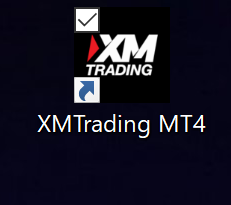
ダブルクリックすることでが開くことが出来ます。

開くとこのような感じでチャート画面が出てきます。
 トーリ
トーリ 上の画面は一つのチャートしかないですが、デフォルトは4つのチャート画面が出てます。
画面左上の「ファイル」を押しましょう。
ファイルを押すと真ん中やや下あたりに「取引口座にログイン」という文言がありますのでそちらをクリック。
 トーリ
トーリ デモ口座にログインする場合も「取引口座にログイン」を選びます
取引口座にログインを押すとこのような画面が出てきます。

ログインIDとサーバーはどこで分かる?
口座開設時に送られてくるメールを見ることでログインIDとサーバーを知ることが出来ます。
「XMTrading へようこそ」というタイトルで次のようなメールが送られてきます。
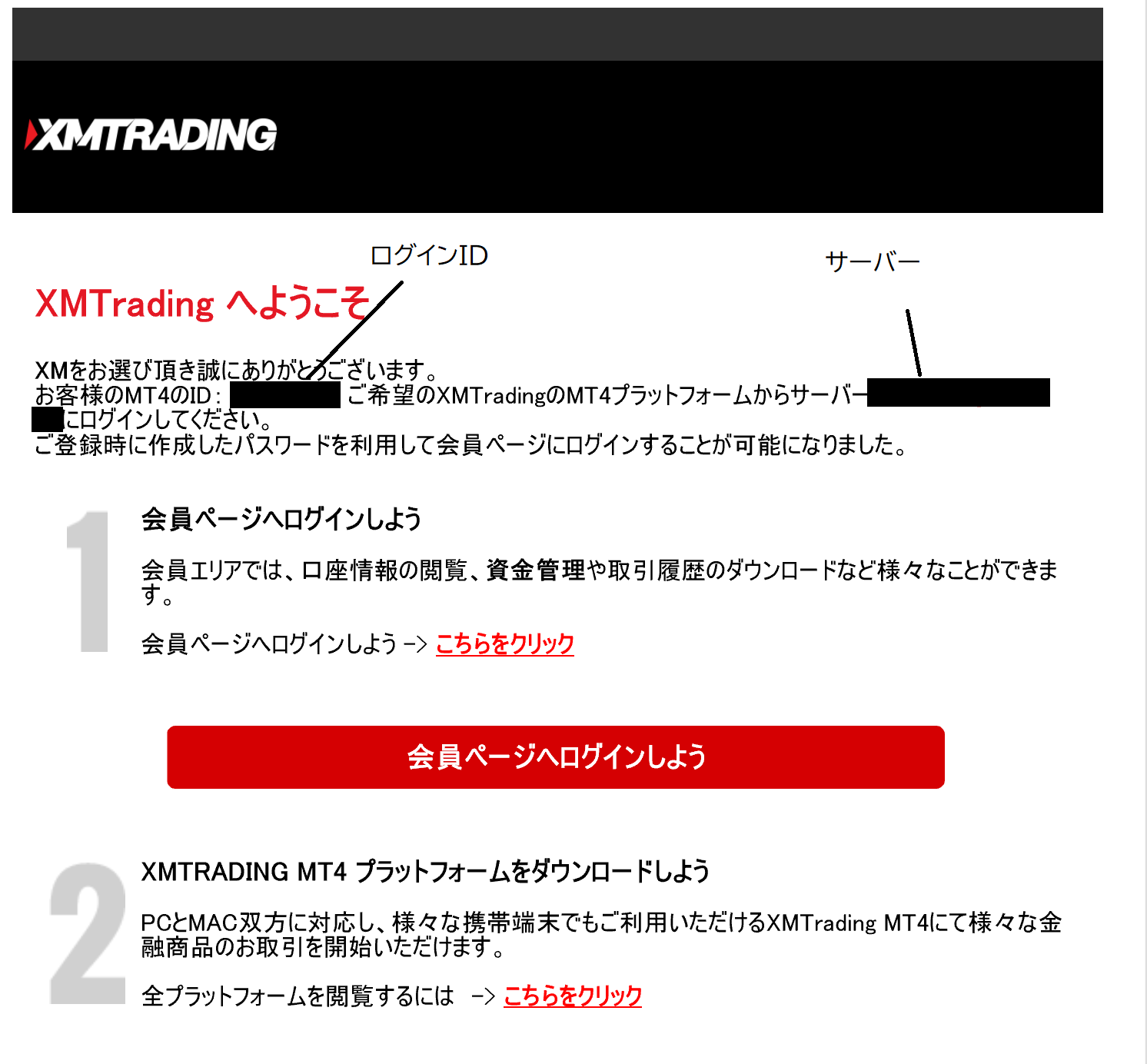
 トーリ
トーリ ログインIDは入力式でサーバーは選択式となっています
もし、IDが分からないという時はこちらのページでご対応ください。
IDが分からない場合 → IDが分からない場合の対応先
パスワードは?
パスワードは口座作成時に決めたものを入力します。
 トーリ
トーリ パスワードを忘れてしまった…
といった場合はどうすれば良いか?
その時はXMトレーディングの会員ページに移動します。
こちら ⇊
XM会員ページ
会員ページに移動すると下に赤文字で
「パスワードをお忘れですか?」
と書かれているのでクリック
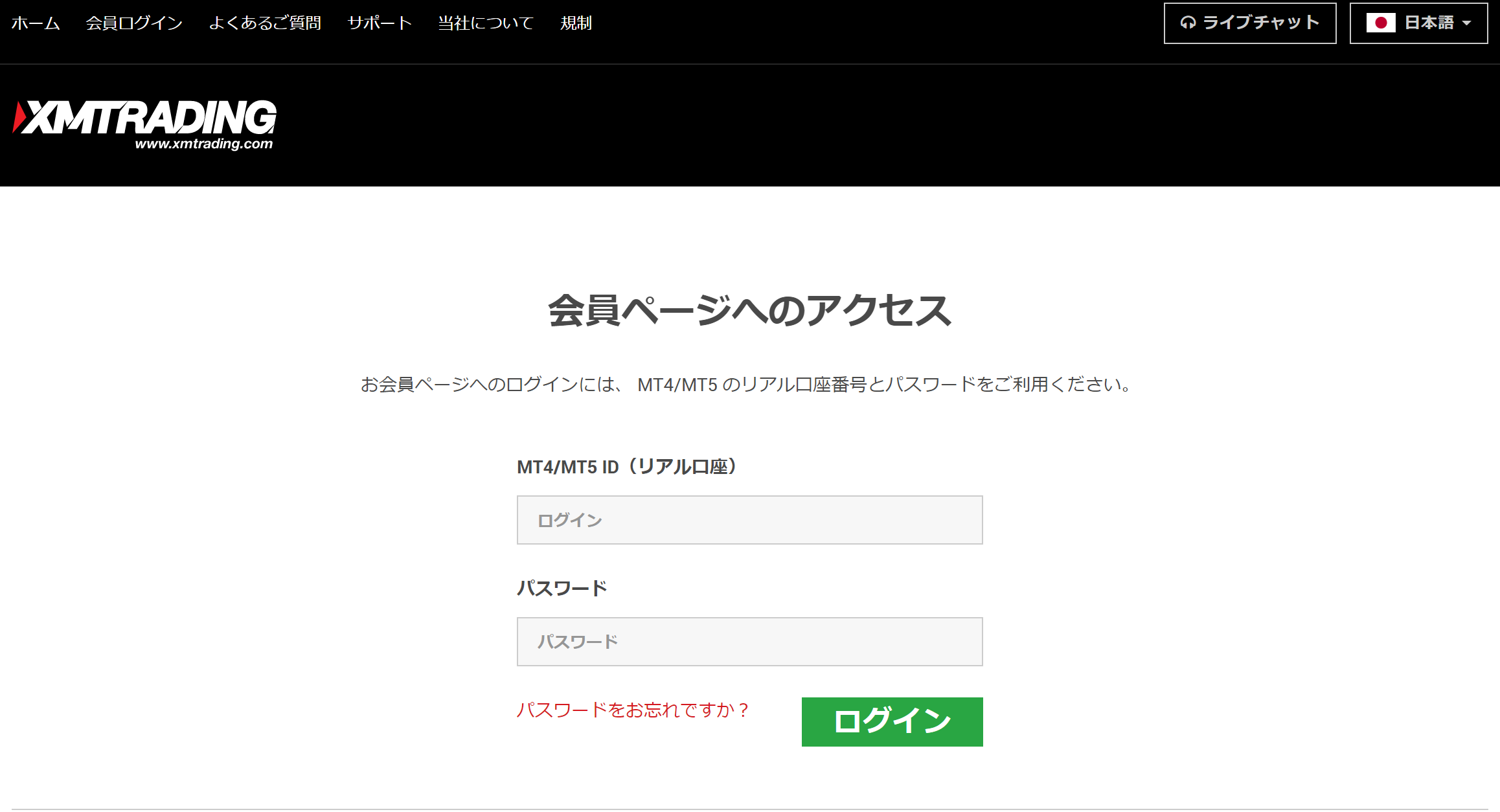
クリックするとパスワードの再設定画面に移動します。
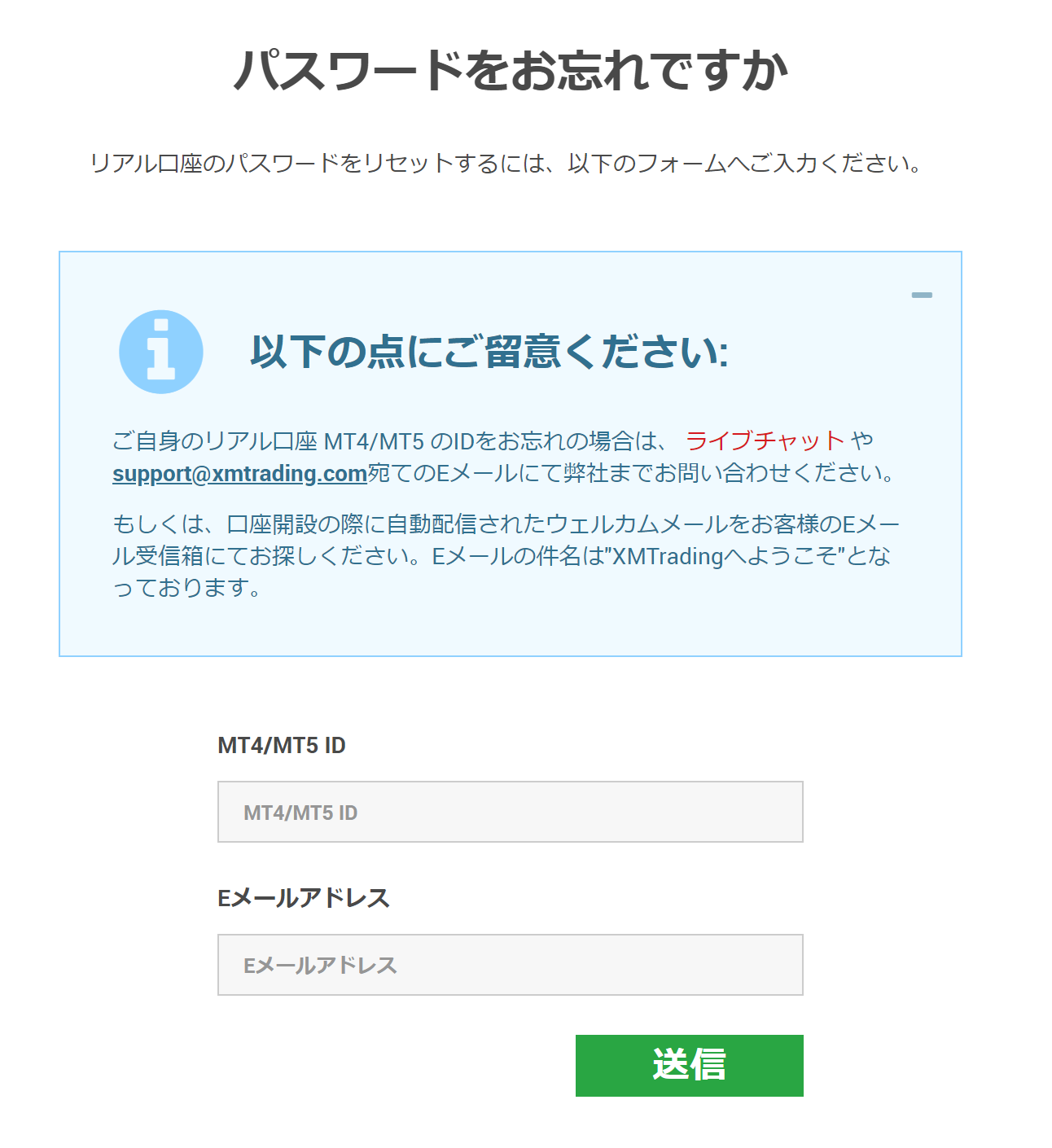
こちらでパスワードの再設定が出来ます。
XMトレーディングのMT4にログインできない場合
XMトレーディングのMT4にログイン出来ない場合は次の原因が考えられます。
ログイン時の情報が間違っている
MT4にログインする時には先ほども紹介したように

こちらの入力が必要になります。
この3つのうち、どれか一つでも間違っているとログイン出来ないので気を付けてください。
MT5のログイン情報になっている
口座開設時にMT5で開設していませんか?
もう一度口座開設時に届くメール
こちら ⇊

こちらに「MT4のID」のようにMT4かMT5かが確認出来る文言が含まれているので確認してみましょう。
口座が有効化されているか?
口座を開設しても有効化されていなければログインすることが出来ません。
会員ページにログインして下記のように
「今すぐ口座を有効化する」
という文言になっていませんか?
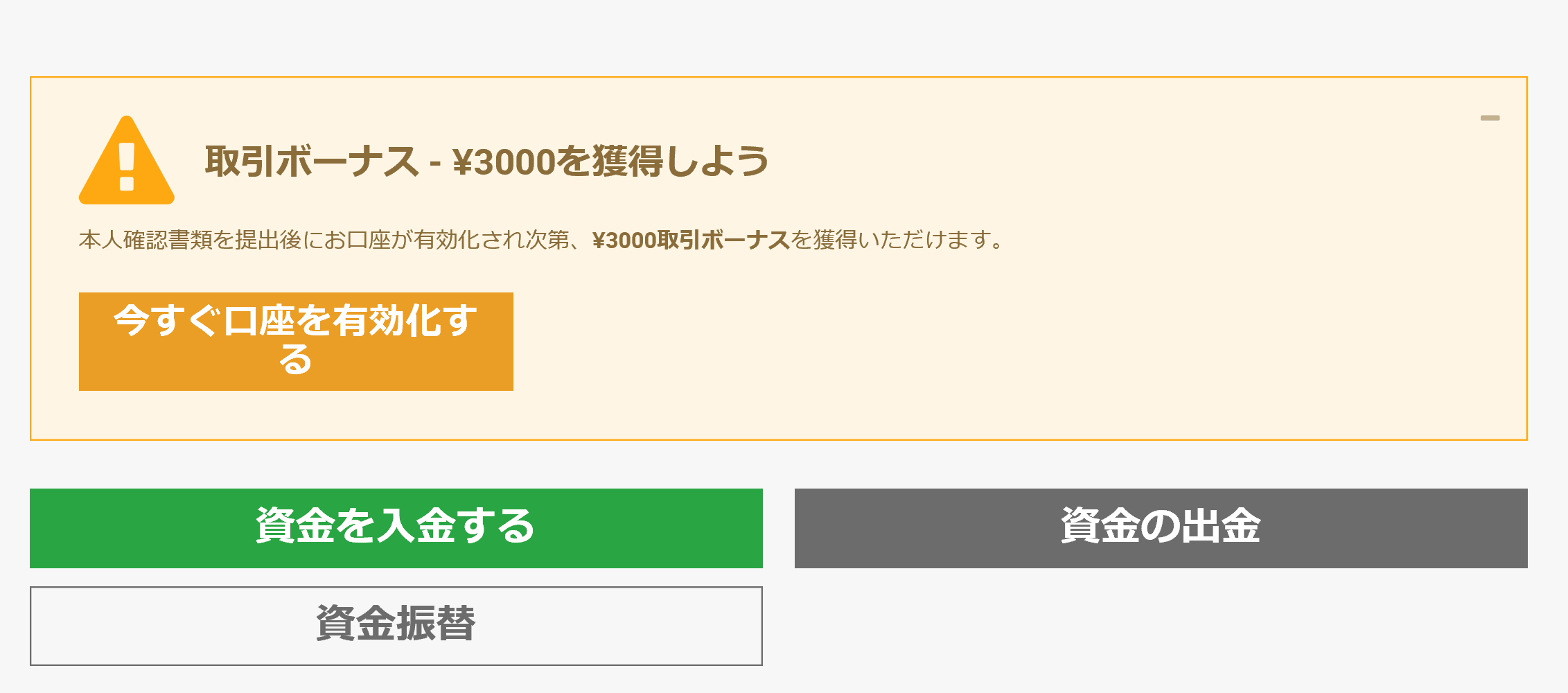
この文言だとまだ口座が有効化されていませんので免許証や保険証などを写メで撮って口座を有効化させる必要があります。
口座有効化の方法はこちら → 【3000円分ゲット!】XMトレーディングで口座開設ボーナスをもらう方法
口座が凍結されている
残高がゼロで90日間取引が無いと口座が凍結されます。
他に利用できる口座が無いと新たな口座の作成が必要になりますので新たな口座作成手続きに入りましょう。
MT4をダウンロードしたところに問題がある
MT4ならどれでも良いというわけではないのも特徴の一つです。
こちらはヤフー知恵袋で見つけたことですが
xm mt4 にログインできない。原因は?
AndroidのMT4にはログイン成功しました。
しかしWindows版のMetaQuotes製MT4にログインできません。
ファイル → 取引口座にログイン → IDの数字8桁とパスワードは確認済み → サーバー名はXMTrading-Real 12を手入力しました。
何か間違いありますか?
https://detail.chiebukuro.yahoo.co.jp/qa/question_detail/q13172058713?__ysp=77y477ytIOODreOCsOOCpOODsw%3D%3Dより引用
コチラに対して投稿者の方は最後に
MetaQuotesからDLしたMT4では動作しないとのことでした。
https://detail.chiebukuro.yahoo.co.jp/qa/question_detail/q13172058713?__ysp=77y477ytIOODreOCsOOCpOODsw%3D%3Dより引用
というコメントを出されています。
つまり、MT4をダウンロードしたところがXMのMT4に対応していないところだったのです。
この場合には
・XMのページで再ダウンロードをするか?
・違うデバイスでダウンロードしてみるか?
を試してみましょう。
以上で解説は終わりです。
ログイン方法が分からなくて困ってる方のお役に立てればと思います。





